How to Recover Inaccessible Files in a Raw Partition
Summary: 이 문서는 원시 파티션에 저장된 액세스할 수 없는 파일을 검색하는 방법을 사용자에게 알려줍니다.
원시 파티션은 컴퓨터가 파티션의 데이터가 저장된 적용된 형식을 식별하지 못할 때 발생합니다. 따라서 사용자는 파티션에 액세스할 수 없으며 파티션의 데이터를 조작할 수 없습니다.
증상
아래 나열된 이미지는 원시 파티션 문제가 있는 경우 Windows 사용자가 겪을 수 있는 세 가지 상황을 보여줍니다.
상황 1: 드라이브/파티션을 열려고 할 때. 이것은 보여준다: 사용하기 전에 E: 드라이브의 디스크를 포맷해야 합니다..
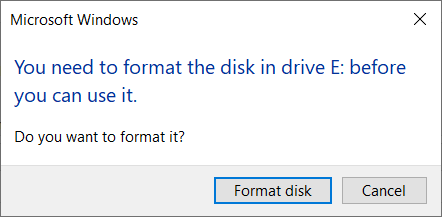
상황 2: 드라이브 속성 둘 다에 0 바이트 표시 사용 공간 and 자유 공간 섹션이며 파일 시스템 유형이 표시되지 않습니다.
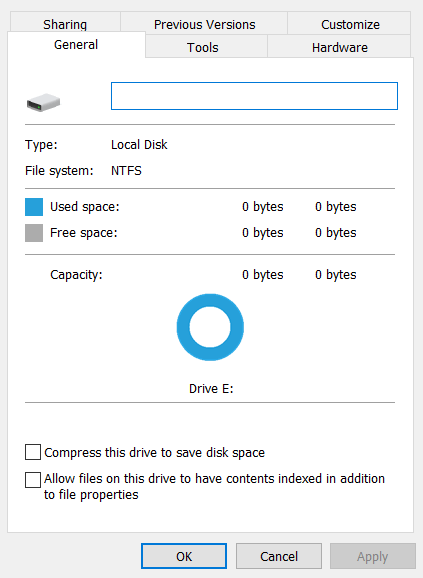
상황 3: 파티션 상태 Disk Management 다음 중 하나입니다 날것의 또는 파일 시스템 유형이 없습니다.

Note: 상황은 시스템마다 다릅니다. 위에 게시된 예는 사용자가 문제를 식별하는 데 도움이 되는 일반적인 경우입니다.
How to Recover Inaccessible Files in a Raw Partition
우리가 볼 수 있듯이 RAW 파티션에 들어갈 수 없습니다. 그런 다음 파일을 검색하는 방법은 무엇입니까? 가장 간단한 방법은 강력한 data recovery software – Bitwar 데이터 복구, 원래 파일 이름과 폴더 구조로 파일을 검색할 수 있습니다.
소프트웨어를 단계별로 사용하는 방법을 배우려면 다음 단계를 따르십시오.
우선, 다음으로 이동하십시오. Software Official Download Page 그리고 다운로드 Bitwar 데이터 복구 Win 버전의 경우. 설치를 완료하고 실행합니다.
1단계: 기본 인터페이스에서 Bitwar Data Recovery가 원시 파티션의 원본 파일 시스템을 인식하고 이를 NTFS_RAW(원본 파일 시스템이 NTFS였음을 의미)로 표시하는 것을 볼 수 있습니다. 확인하다 원시 파티션. 클릭 Next.
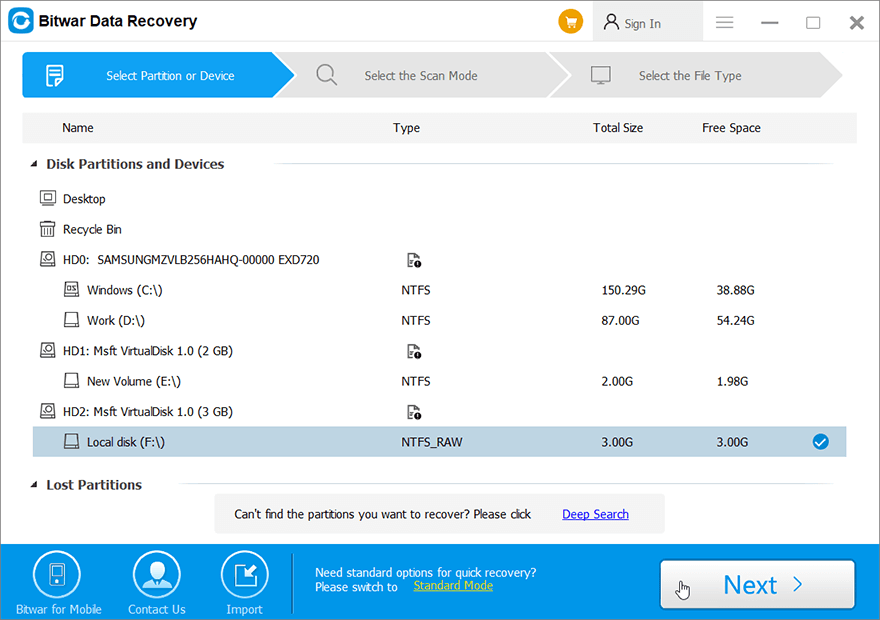
Step 2: Select Deep Scan, 빠른 스캔보다 더 효율적이고 더 많은 파일을 찾을 수 있습니다. 그런 다음 Next.
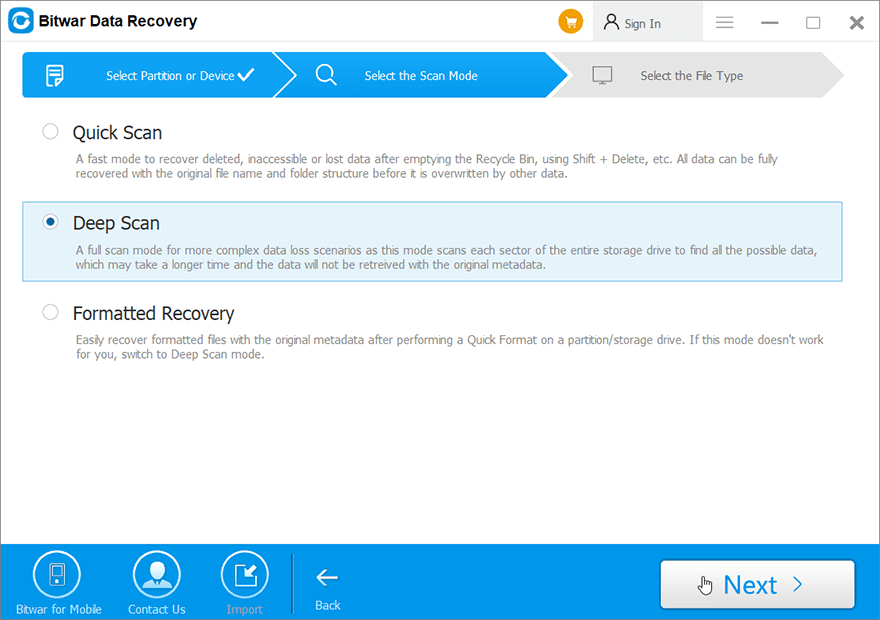
3단계: 복구할 파일 형식을 선택합니다. 그런 다음 Scan.
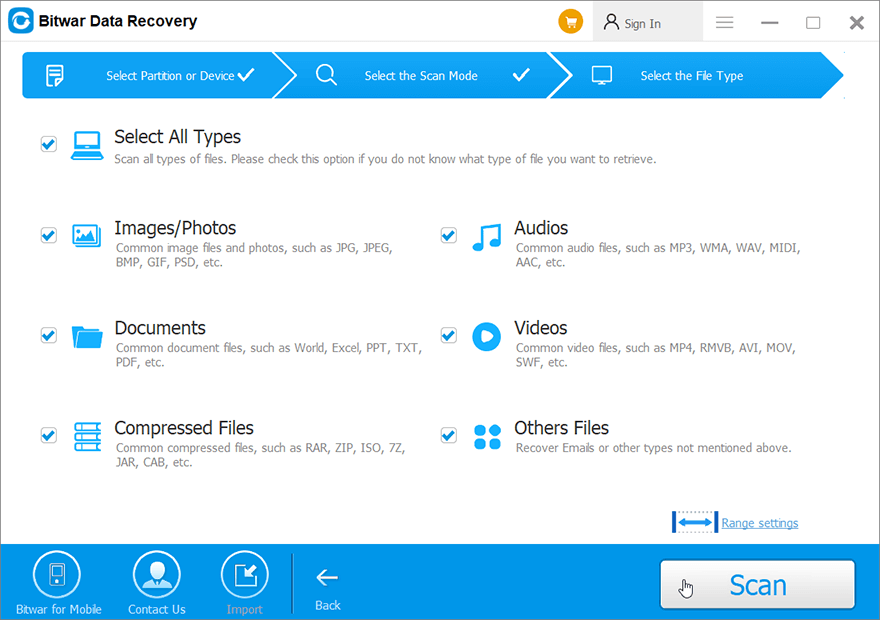
Step 4: Preview, 필터, and select 원하는 파일. 그런 다음 Recover 안전한 장소에 파일을 저장합니다.
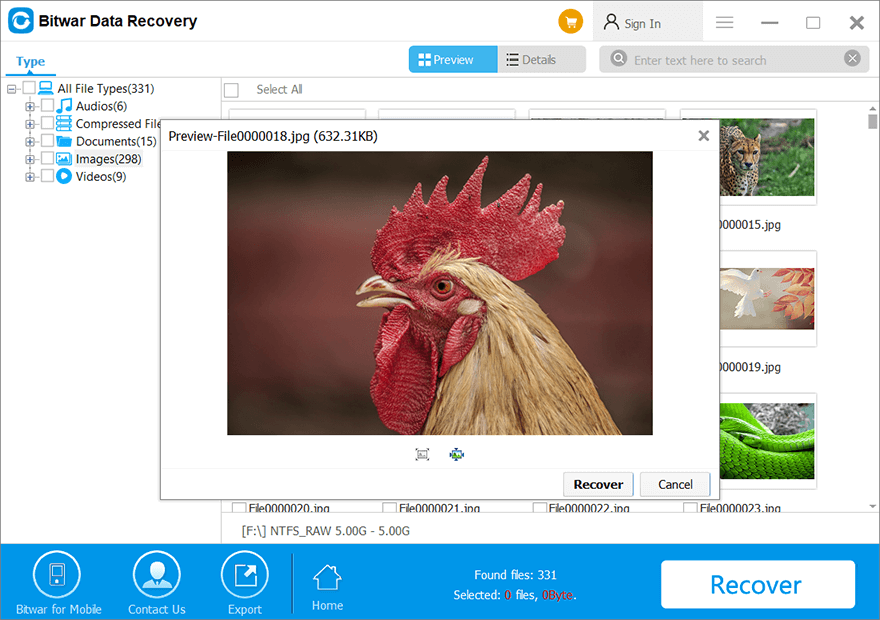
Note: 파일을 RAW 파티션에 직접 저장할 수 없습니다. 따라서 다른 파티션이나 외부 드라이브에 파일을 저장하는 것이 좋습니다. 그런 다음 RAW 파티션을 NTFS 또는 원하는 파일 시스템으로 빠르게 포맷하고 마지막으로 데이터를 파티션으로 다시 전송하십시오.
이 소프트웨어가 제공하는 다른 강력한 기능에 관심이 있으시면 다음 링크를 클릭하여 살펴보십시오.


